Java look & feel
Se usate un ide tipo NetBeans, già avete la possibilità di cambiare look & feel alle vostre applicazioni in maniera semplice e veloce.
Solo che di default i temi a disposizione non sono bellissimi e magari ne trovate qualcuno in rete che vi piace di più e volete impostarlo come predefinito.
Io ad esempio ho scaricato il look da JTattoo; basta scaricare il file jar e aggiungerlo alla vostra applicazione per usare i vari look che vedete qua.
Sennò anche JGoodies ne mette uno carino a disposizione.
In questo modo avete un tema per ogni sistema.
Per impostare da codice un look preciso dobbiamo usare la classe UIManager.
E' la classe predisposta alla gestionde dei look & feel.
Vediamo come modificare il tema:
public static void main(String args[]) {
java.awt.EventQueue.invokeLater(new Runnable() {
public void run() {
try {
UIManager.setLookAndFeel("com.jtattoo.plaf.hifi.HiFiLookAndFeel");
new Main().setVisible(true);
} catch (ClassNotFoundException ex) {
JOptionPane.showMessageDialog(null, ex.getMessage());
} catch (InstantiationException ex) {
JOptionPane.showMessageDialog(null, ex.getMessage());
} catch (IllegalAccessException ex) {
JOptionPane.showMessageDialog(null, ex.getMessage());
} catch (UnsupportedLookAndFeelException ex) {
JOptionPane.showMessageDialog(null, ex.getMessage());
}
}
});
}
Questo è il main del mio JFrame.
Prima di avviare il frame (la riga new Main().setVisible(true);) impostiamo il look usando il metodo setLookAndFeel della classe UIManager, al quale passiamo una stringa con il nome del package e il look specifico (JTattoo se avete visto ne ha diversi).
Il tutto bello circondato da ben 4 catch.
Basta questo per impostare un look di default.
Se volete permettere di cambiarlo a programma già avviato dovete creare un metodo che ne imposta un altro.
Ricordatevi che se programmate per qualcuno dovete usare un look utilizzabile, non il mio ad esempio che è tutto nero.
java look & feel uimanager jtattoo jgoodies j

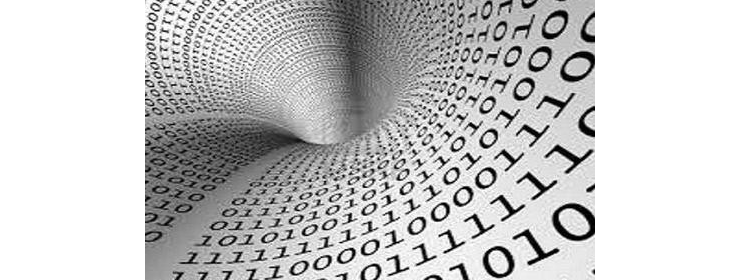
1 Commenti
sei un grande
25/03/2013